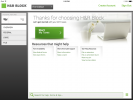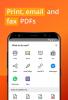Google Picasa का उपयोग करके एकाधिक छवियों का आकार कैसे बदलें
स्टेप 1:पिकासा डाउनलोड/इंस्टॉल करें
चरण दो: प्रोग्राम खोलें और अपनी छवियों वाले फ़ोल्डर में नेविगेट करें। यदि आपने अभी सॉफ़्टवेयर इंस्टॉल किया है, तो पिकासा को आपके कंप्यूटर को स्कैन करने और आपकी सभी छवियां ढूंढने में कुछ क्षण लग सकते हैं।
अनुशंसित वीडियो
चरण 3: उन चित्रों का चयन करें जिनका आप आकार बदलना चाहते हैं। पिकासा उन्हें निचले बाएँ कोने में छवि ट्रे में प्रदर्शित करेगा

चरण 4: एक बार जब आप अपनी छवियां चुन लें, तो निर्यात बटन पर क्लिक करें।
चरण 5: निर्यात पर क्लिक करने के बाद, एक नई संवाद विंडो दिखाई देगी। स्लाइडर का उपयोग करके, या बॉक्स में एक विशिष्ट मान दर्ज करके छवि आकार समायोजित करें। *ध्यान दें: यह संख्या छवियों की चौड़ाई से मेल खाती है। पहलू अनुपात लॉक है, इसलिए चित्र की ऊंचाई आनुपातिक रूप से समायोजित की जाएगी।

चरण 6: निर्यात को हिट करें और आपके द्वारा सेट किए गए आयाम आपके द्वारा शुरू में चुनी गई सभी छवियों पर लागू किए जाएंगे, और सभी पुन: आकार वाली छवियां आपके गंतव्य फ़ोल्डर में सहेजी जाएंगी। आप कितने चित्रों के साथ काम कर रहे हैं, इसके आधार पर इसमें कुछ सेकंड से लेकर कुछ मिनट तक का समय लग सकता है।
यह विधि अधिकांश उपयोगकर्ताओं के लिए पर्याप्त होनी चाहिए, लेकिन आपकी प्राथमिकताओं के आधार पर, आप पिकासा की तुलना में अधिक या शायद कम सुविधाओं वाला प्रोग्राम चाह सकते हैं। अच्छी खबर यह है कि ऐसे कई कार्यक्रम हैं जिन्हें आप काम पूरा करने के लिए डाउनलोड कर सकते हैं, इसलिए यदि पिकासा आपकी फोटो के आकार को फिर से आकार देने की जरूरतों के लिए सबसे उपयुक्त नहीं है तो यहां कुछ अन्य विकल्प दिए गए हैं।
- इरफ़ानव्यू (विंडोज़) - एक अविश्वसनीय रूप से पूर्ण-विशेषताओं वाला बैच छवि प्रोसेसर जो मूल रूप से किसी भी बड़े संपादन कार्य को संभाल सकता है।
- फोटोबल्क (मैक) - आपके लिए आवश्यक सबसे बुनियादी, आवश्यक नियंत्रणों के साथ एक सरल, न्यूनतम इंटरफ़ेस पेश करता है।
- फ़ैच (विन/मैक/लिनक्स) - एक खुला स्रोत बैच संपादक, जो आकार बदलने के अलावा, फ़ाइल प्रकार को परिवर्तित करने, नाम बदलने, घुमाने और वॉटरमार्क जोड़ने जैसे काम कर सकता है।
संपादकों की सिफ़ारिशें
- Mac पर फ़ोटो का उपयोग करके चित्र कैसे संपादित करें
अपनी जीवनशैली को उन्नत करेंडिजिटल ट्रेंड्स पाठकों को सभी नवीनतम समाचारों, मजेदार उत्पाद समीक्षाओं, व्यावहारिक संपादकीय और एक तरह की अनूठी झलक के साथ तकनीक की तेज़ गति वाली दुनिया पर नज़र रखने में मदद करता है।